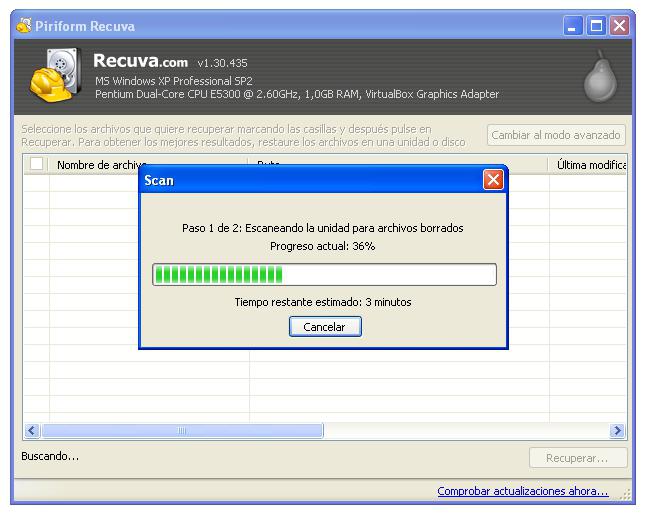У вас була ситуація, коли ви відкриваєте флешку на комп'ютері, а в ній не відображаються файли або файли? Якщо так, то ви зайшли на адресу. У цій статті ми розповімо вам, що потрібно робити в ситуації, коли на флешці не видно файли та папки.
Приховані файли
Якщо на флешці не видно файлів або папок, то перше, що необхідно зробити, це увімкнути відображення прихованих файлів у провіднику. Для цього вам необхідно зайти в "Панель управління». Потім перейти до розділу « Оформлення та персоналізація».

В розділі " Оформлення та персоналізація» переходимо в підрозділ « Показ прихованих файлів та папок».
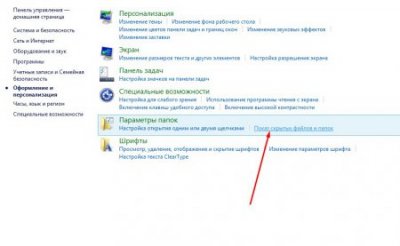
Відкриється діалогове вікно Параметри папок» з безліччю додаткових параметрів, які можна відключати або вмикати за допомогою установки галочки навпроти них. Щоб на вашій флешці стали видні приховані файлинеобхідно прибрати прапорці з параметрів, що показані на зображенні нижче.
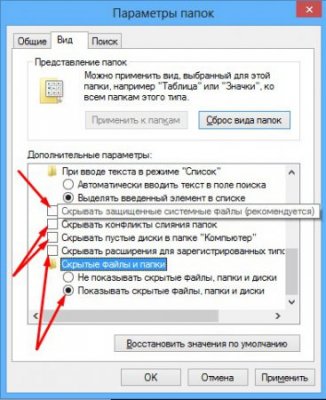
Після цього натисніть кнопку "Застосувати". Закрийте це діалогове вікно і поверніться до флешки. Тепер ви повинні відобразити приховані файли або папки.
Тепер давайте зробимо їх видимими на будь-якому комп'ютері, на який ви приєднаєте вашу флешку. Для цього натисніть на файл або папку правою кнопкою миші і у відкритому контекстному менюОберіть " Властивості». У діалоговому вікні, в самому низу, ви побачите розділ « Атрибути ». Приберіть прапорець з атрибута Прихований».
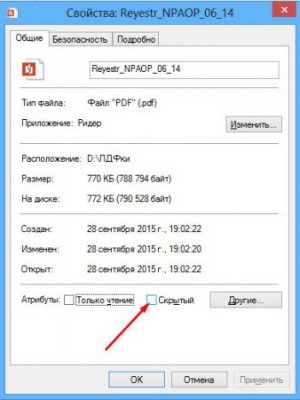
Перевірка на помилки
Якщо на флешці все одно не видно файли та папки, необхідно провести перевірку на наявність на ній помилок. Це можна зробити за допомогою спеціальних утиліт або програм, але сьогодні ми розглянемо найпростіший спосіб, передбачений системою Windows.
Отже, щоб провести перевірку флешки на наявність помилок необхідно відкрити Мій комп'ютер» і знайти ярлик вашої usb-флешки. Потім клацнути правою кнопкою миші і в контекстному меню вибрати « Властивості».
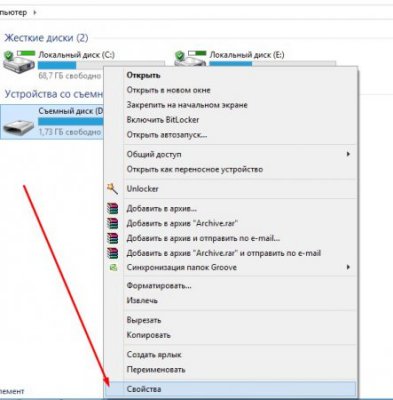
У діалоговому вікні властивостей знімного накопичувача, що відкрилося, перейдіть у вкладку « Сервіс».
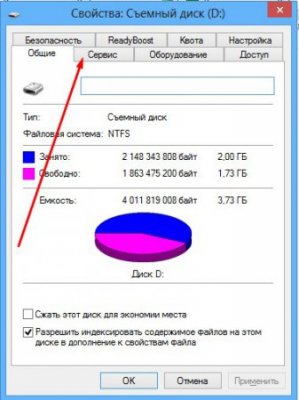
У цій вкладці ви побачите два розділи:
- Перевірка на помилки;
- Оптимізація та дефрагментація диска.
Натисніть на кнопку " Перевірити» у першому розділі.

Після закінчення перевірки флешки її файлова системабуде відновлено. Серед інших папок на вашому знімному накопичувачі може з'явитися папка. FOUND.000». У ній можуть бути файли, в яких зашифровані відновлення після перевірки. Щоб відкрити необхідно скористатися спеціальними утилітами, наприклад « CHKParser32».
Антивірус
Напевно, самий найкращий інструмент, який здатний вирішити вашу проблему, коли при відкритті флешки на ній не відображаються файли та папки.
Зазвичай, за замовчуванням, у всіх встановлена автоматична перевіркана наявність вірусів всіх пристроїв, що приєднуються до usb. Але якщо це не сталося, рекомендуємо вам вручну перевірити ваш знімний диск.
Найпоширеніший вірус на usb-флешках - RECYCLER». Він спеціалізується на автоматичної зміниатрибутів файлів, розміщених на знімному носії. Вилікувати його можна за допомогою антивірусної програми або повним форматуванням флешки.
Тепер ви знаєте, що робити, коли на флешці не видно файлів або папок. Нічого страшного в цьому немає, і цю проблему можна вирішити за лічені хвилини, використовуючи нашу інструкцію.
- Не видно файли на флешці, що робити в такій ситуації? Операційні системи дають змогу обмежувати файли у видимості.
При цьому, така інформація не зникає з носія, але користувач не може побачити її.
Причиною цього може стати як збій у роботі програми, навмисний дії іншого користувача даним носієм, так і результат роботи вірусу, який приховує файли на накопичувачі. Способи відновити приховані файли на флешці опишемо нижче. - Файли записані на носій із помилкою. Ця ситуація може виникнути при небезпечному видаленні флешки з комп'ютера. Частина файлів може не записуватися повністю. У цьому випадку така загроза безпеці або читатиметься помилково, або не відображатиметься в цілому.
- Файли видалені користувачем, антивірусною програмою або в результаті збою. Способи відновлення інформації опишемо нижче.
Що робити?
Що робити, якщо на флешці не видно файлів? По-перше, якщо файли на флешці стали прихованими, необхідно визначити причини невидимості.
Тільки правильне визначення дозволить вибрати правильний варіант дій та відкрити ці приховані файли на флешці.
По-друге, варто спробувати відкрити флешку на іншому комп'ютері або через іншу операційну систему. Деякі помилки читання можуть бути виправлені більше новою версією Windows.
Способи відображення прихованих файлів
 Для вирішення цієї проблеми можна скористатися як стандартними засобамивашої операційної системи, і за допомогою різних сторонніх програм.
Для вирішення цієї проблеми можна скористатися як стандартними засобамивашої операційної системи, і за допомогою різних сторонніх програм.
Інструкція для Windows XP
➤ Секрети: Пропонуємо вам чудовий метод і стати заможною людиною. Наша нова стаття допоможе вам швидко для довгих та міцних стосунків.Інструкція для програми Total Commander
Показати приховані файли на флешці також допоможе Total Commander. Для цього потрібно:
- Відкрити папку в програмі.
- На панелі інструментів знайти іконку у вигляді аркуша з знаком оклику(у деяких версіях програми – зірочка) із написом «Приховані елементи».
При активації всі приховані файли з'являться напівпрозорими.
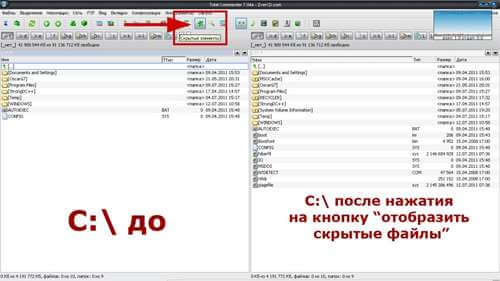
Інформація з носія зникла після перевірки антивірусною програмою
 Така ситуація може виникнути, якщо файли містять потенційно небезпечну інформацію. У цьому випадку більшість антивірусів помістить файл у карантинну зону для подальшої обробки.
Така ситуація може виникнути, якщо файли містять потенційно небезпечну інформацію. У цьому випадку більшість антивірусів помістить файл у карантинну зону для подальшої обробки.
Для відновлення їх необхідно в меню антивіруса знайти «Файли, поміщені в карантин» і в меню відновити (або видалити заражені) файли. Після цього інформація з'явиться на носії.
Варто сказати, що якщо інформація визнана шкідливою, то антивірус може бути в автономному режимівидалити з носія без можливості подальшого відновлення.
У цьому випадку в переліку проведених операцій антивірусу буде вказана інформація про заражений файл та причини видалення.
Проблеми з доступом на флешку
 Частішою проблемою, ніж видимість файлу є заборона доступу на флешку. Виявляється це так.
Частішою проблемою, ніж видимість файлу є заборона доступу на флешку. Виявляється це так.
Ви вставляєте флешку в роз'єм, намагаєтеся відкрити її та отримуєте повідомлення «Відмовлено у доступі». Можна назвати дві основні причини цієї проблеми.
По-перше, це вихід носія з ладу. У цьому випадку відновити працездатність вашого пристрою самостійно практично неможливо і потрібне звернення до сервісних центрів.
По-друге, може виникнути помилка запису на носії через небезпечне вилучення та переривання процесу запису.
У цьому випадку для відновлення повного доступу необхідно перевірити носій на помилки. Для цього:
- Відкрити вікно "Мій комп'ютер" і знайти ваш змінний носій. Якщо його в даному вікні немає, то найімовірніше флешка вийшла з ладу.
- Натиснути на ярлик флешки правою кнопкою та вибрати меню «Властивості»-«Сервіс»-«Перевірка тому на наявність помилок». Ця перевірка з високою ймовірністю вирішить проблеми. Якщо цього не сталося, то можлива поломка.
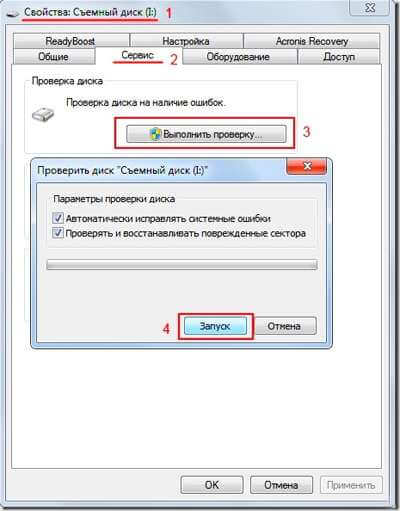
➤ Це класно: Якщо вам цікаво – ласкаво просимо на наш ресурс. Після прочитання цієї унікальної публікації ви зможете швидко, якого ви недавно втратили.
Файли перетворилися на ярлики
 Ця проблема може мати дві причини.
Ця проблема може мати дві причини.
Перша полягає у неправильному запису файлів на диск. При неакуратному запису можна замість файлу записати ярлик-покажчик на нього. Щоб уникнути цього рекомендуємо перевіряти дозвіл файлів на флешці та уникати розширення lnk.
Друга причина полягає у наслідках роботи вірусних програм. У цьому випадку файли стають невидимими, а на їхнє місце розміщуються ярлики.
Позбутися цього можна лікуванням носія антивірусними програмамита форматування флешки після копіювання вилікуваної інформації.
 Для того, щоб уникнути пропадання файлів зі списку видимості, достатньо виконувати прості поради.
Для того, щоб уникнути пропадання файлів зі списку видимості, достатньо виконувати прості поради.
- Завжди вийміть флешки за допомогою безпечного вилучення. Це дозволить звільнити всі файли носія, з якими працює система або запобігтиме виникненню помилок.
- У налаштуваннях антивірусу встановіть автоматичну дію при виявленні погроз як «Карантин». Це запобігає видаленню файлів.
- Намагайтеся уникати використання носія на неперевірених комп'ютерах. За допомогою цієї простої дії ви убережете себе від зараження вірусами.
Компактний USB-накопичувач, відомий більшості користувачів як флешка, на сьогоднішній день вважається найпоширенішим пристроєм для зберігання та обміну різних даних. Нерідко виникає проблема: "На флешці не видно файлів" може мати досить катастрофічні наслідки. Адже часто перенесені на Flash USB Drive-пристрій важливі документи конфіденційного характеру, унікальні фотографії та іншого типу цінна інформація може бути в єдиному екземплярі. Якщо ви зіткнулися з подібною проблемою вперше, не варто впадати у паніку. Велика ймовірність того, що дані, що зникли, знаходяться все там же — на флешці. Просто ви їх не бачите, оскільки вони приховані. Щоб розв'язати проблему «невидимості», звернемося до практичного досвіду колишніх і розглянемо основні аспекти цифрового відновлення.
Дві основні причини: чому зникла інформація?
Отже, при вставці USB-накопичувача у комп'ютер ви виявили, що на флешці не видно файлів. В абсолютній більшості випадків саме користувач є винуватцем таких неприємностей. І найчастіше саме через неправильну експлуатацію Flash-пристрій починає працювати в режимі «фокусника». Безумовно, не можна скидати з рахунків заводський шлюб при виробництві виробу та несприятливі випадковості метафізичної якості. Однак сувора реальність показує, що причина несправності може бути апаратною, або програмною. 
На флешці не видно файлів: способи усунення проблеми
Перше, що необхідно зробити, — провести візуальний огляд предмета нашої уваги. Можливо, пристрій передачі інформації чисто механічно пошкоджено. Коли пролита чашка кави теж може мати безпосереднє відношення до зникнення файлів. Переконайтеся, що контакти Flash не окислені. Якщо пристрій оснащений сигнальним світлодіодом, то працездатність повинна підтверджуватись індикатором. Втім, якщо комп'ютер виявляє підключений девайс, то, швидше за все, «винуватець урочистості» має програмне коріння, яке цілком може підточувати шкідливий. Проте, такі «фокуси» можна викрити в результаті застосування. спеціального софту, Але раніше ...
Стандартні методи боротьби з «невидимістю»
Якщо на флешці не видно файлів, спробуйте виконати такі дії:
- Підключіть USB-пристрій до комп'ютера.
- Комбінацією клавіш Win+R викличте вікно Виконати.
- Далі в чекбоксі введіть cmd.
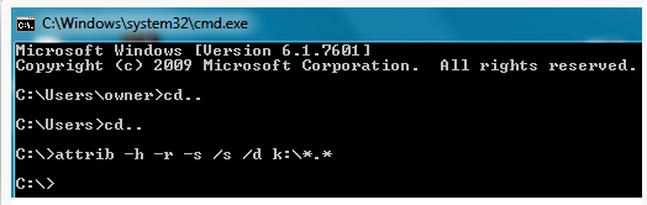
- У "Командному редакторі" пропишіть "Attrib -h -r -s / c /d k:\*.*", де латинська k повинна мати буквене значення вашого знімного носія інформації.
- Натисніть "Введення", і приховані файли знову стануть явними.
Друге Windows рішення: зміна системних налаштувань
Цілком припустимо, що папкам та файлам, що знаходяться на флешці, був наданий атрибут «приховати». У такому випадку Flash-накопичувач, що підключений до ПК, буде відображатися порожнім.
- Зайдіть в меню "Панель управління".
- Тепер перейдіть до розділу «Оформлення та персоналізація».
- У блоці "Параметри папок" активуйте посилання "Показ прихованих файлів".
- Останній елемент списку має бути активований. Тобто пункт «Показувати приховані файли, папки…» слід зазначити маркером.
Якщо даний спосібне отримав належної дії, і все також не видно спробуйте нижчеописаний спосіб.
Варіант третій: перевірка параметрів однієї із гілок реєстру
В результаті вірусного зараженняШкідливий код може змінити записи в системному журналі Windows ОС. Тому необхідно переконатися у цілісності задіяних параметрів. Варто зазначити, що при роботі з реєстром слід дотримуватись підвищеної обережності, оскільки неправильні дії та неправильно внесені зміни можуть критично позначитися на повноцінній працездатності Windows-системи в цілому. 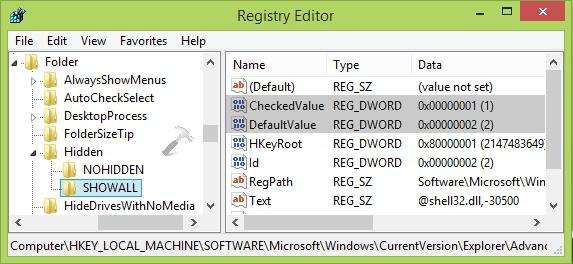
- За допомогою меню "Виконати" необхідно відкрити
- Введіть команду regedit.
- Після того як відкриється службова утиліта, пройдіть по шляху: HKEY_LOCAL_MACHINE \ SOFTWARE \ Microsoft \ Windows \ CurrentVersion \ Explorer \ Advanced \ Folder \ Hidden \ SHOWALL.
- Запис ключа "CheckedValue" (права область робочого вікна редактора) має відповідати значенню "1".
- У колонці Тип, крім REG_DWORD, нічого не повинно бути.
Якщо запис не відповідав вказаному зразку, ймовірно, ваш ПК інфіковано комп'ютерним вірусом, отже, необхідно перевірити систему на наявність «руйнівного коду».
Зрозуміле питання: "Як відкрити не видимі файли?" і дієва відповідь на нього
Алгоритм дій:
- Завантажте на ПК антивірусну утиліту Malwarebytes Anti-MalwareБезкоштовно.
- Запустіть встановлений софт.
- Проскануйте всі розділи жорсткого дискаПК та USB-накопичувач.
- У разі виявлення «цифрової інфекції» видаліть джерело зараження.
Варто зазначити, що у деяких випадках навіть після обробки вінчестера та накопичувальної області флешки антивірусним софтом проблема не зникне. Так як в результаті руйнівної діяльності несприятливого коду службові файли ОС і навіть структура дисків могли бути змінені. У таких випадках процесу відновлення, а у випадку із системою — повною повторної установки Windowsпросто не вдасться уникнути. 
Як відновити втрачені дані
Як правило, внаслідок неправильних маніпуляцій зі знімним носієм у новачків виникає питання: «Чому флешка не бачить файли?» Щоб вирішити такого роду складнощі, необхідно завантажити та встановити на свій ПК спеціальну програму. Серед величезної кількості подібного софту найпривабливішою є безкоштовна утилітадля відновлення інформації Recuva, про яку ви дізнаєтеся з розділу, а також навчитеся основним прийомам роботи з нею.
Recuva - безкоштовний "реінкарнатор" даних
Отже, що потрібно зробити?
- Завантажте з офіційного сайту цей програмний продукт.
- Після встановлення запустіть утиліту.
- Виберіть тип шуканої інформації. Найбільш прийнятний варіант – усі файли.
- У наступному вікні вибираємо "На карті пам'яті".
- Після того, як ви підтвердили свій вибір, розпочнеться процес сканування.
- Якщо результат виявився неефективним, перейдіть по вкладці «Розширений режим» у спеціальне вікно програми.
- Позначте всі неактивні пункти та знову повторіть процес запуску.
- Знайдені в такий спосіб файли потрібно відновити. Натисніть однойменну кнопку в нижньому правому куті програми.
- Позначте чекбокси напроти знайдених файлів.
- Після активації кнопки «Відновити» ваші дані будуть збережені у вказану директорію.
Як ви розумієте, дана програматак само ефективно впорається з можливою скрутою, коли картка пам'яті не бачить файли. Втім, за допомогою Recuva можна відновити віддалену інформаціюпрактично з будь-якого типу носія.
Замість післямови
Отже, ви дізналися, що потрібно зробити, якщо флеш-карта не бачить файли. Проте не варто забувати про елементарні експлуатаційні правила, дотримання яких гарантує довгострокову роботу пристрою:
- Не зберігайте на флешку інформацію, перш ніж перевірену антивірусним софтом.
- Пам'ятайте, що відключати USB-накопичувач потрібно коректно, дезактивуючи його за допомогою Windows-засобу: « Безпечне вилученняпристрої».
- Не варто використовувати ту саму флешку в різних системах. Особливо актуальне це попередження щодо мобільних пристроїв (наприклад, SD-карти пам'яті).
- Не забувайте робити копію даних із USB-носія на вінчестер свого ПК.
- У деяких випадках, щоб відновити втрачені файли з певної модифікації пристрою, може знадобитися конкретне спеціалізоване програмне забезпечення.
Усього вам доброго і бездоганно працюючих Flash-пристроїв!